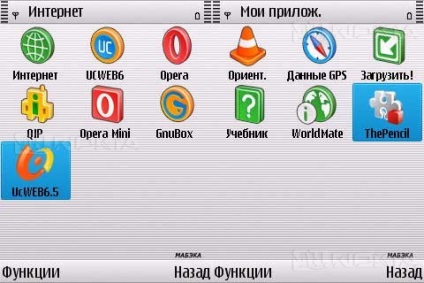
Astfel, m-am confruntat cu sarcina de a face cererile UID necesare pentru anumite icoane. Sarcina nu a fost dificilă. Acum ne vom uita la întregul proces, cum poate utilizatorul să stabilească astfel de trivia enervant în teme.
Editarea UID-ului pictogramelor aplicației în piele.
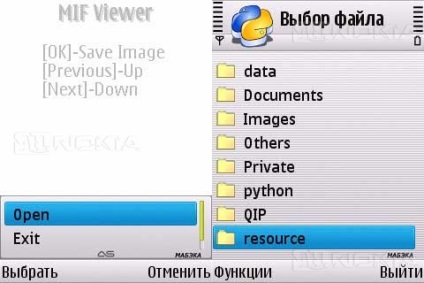
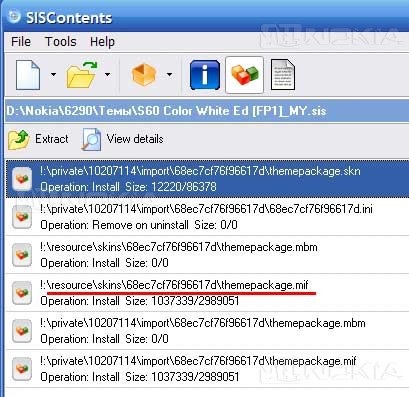
Folosind managerul de fișiere încorporat al aplicației MIFViewer, accesați directorul E: \ resource \ skins \ 68ec7cf76f96617d și deschideți fișierul themepackage.mif.

După cum puteți vedea din captura de ecran, în fereastra principală există un indiciu despre modul de vizualizare a fișierelor cu ajutorul joystick-ului:
- joystick-ul jos este următoarea componentă,
- joystick sus - componenta anterioară.
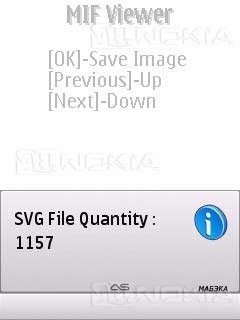
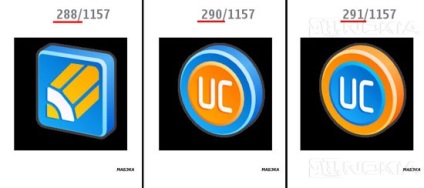
Acum, avem nevoie pentru a determina aplicațiile UID pe care le căutăm și pe care dorim să se schimbe. Aici exemplul meu, trebuie să știu trei aplicații UID: două UID Ucweb (pentru versiunea anterioară, care a fost instalată anterior, și pictograma care a schimbat tema, și mai târziu, că icoana aș dori să-l înlocuiască pe pictograma pe care l-am găsit fișier MIF în temă) și un UID Creionul.

Găsim în listă aplicația al cărei UID trebuie să știm și folosind elementul Despre. obțineți UID-ul dorit al aplicației. Scrieți cu atenție un UID cu o notă, care corespunde UID-ului aplicației.
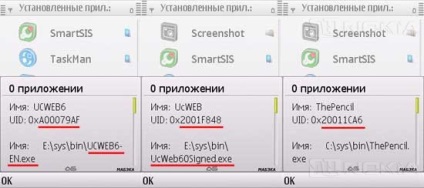
Aceasta finalizează toate lucrările pregătitoare, au fost obținute toate datele necesare editării. Puteți merge direct la efectuarea de modificări.
Mi-am verificat ghicirile într-un mod simplu. Știind că toate Symbian UID reprezentare aplicații HEX în fișiere a făcut un mod neobișnuit, am întrebat o căutare pe valoarea HEX în consecință.
În HEX, UID-ul unei aplicații într-un fișier este scris în perechi în sens invers. astfel știind că pictograma programului UCWEB este înlocuită, i-am definit UID-ul prin intermediul TaskMan. UID UCWEB A0 00 79 AF. pentru că Știu sigur că UID-ul acestei aplicații este înregistrat în dosar, deoarece pictograma sa schimbat atunci când se utilizează această temă, apoi specificăm căutarea fișierului după cum urmează: în perechi, dimpotrivă, adică. Obține valoarea pentru căutarea AF 79 00 A0.

Valoarea dorită este găsită. În exemplul meu sunt pictograme în camere adiacente, adică numărul lor în fișierul MIF au fost 290 și 291. UID căutarea a fost efectuată pentru pictograma aplicației 291, astfel încât în acest caz, este clar că icoana (și UID acestuia), cu numărul 290 este următoarea.
Observați cum este scris UID-ul aplicației. Primele 4 octeți reprezintă ID-ul însuși, scris în perechi în sens invers. Următorii 5 octeți sunt standard pentru toate înregistrările - 01 FC FF FF FF. Ultimii sunt 2 octeți care indică numărul secvenței elementului din fișierul mif - de exemplu, D4 10.
O valoare de 10 indică faptul că numărul este mai mic de 256 (care este FF în reprezentarea HEX), adică pentru a calcula numărul de pictograme, ar trebui să se utilizeze numai primul octet - D4, adică în vizualizarea DEC 212.
Dar icoana noastră a avut un normal 291, deci există o trecere la elementele standard, care este 291-212 = 79. Așadar, am obținut numărul de offset și putem ușor fără să știm UID-ul aplicației și știind doar numărul pictogramei, găsiți-o în fișierul skn.
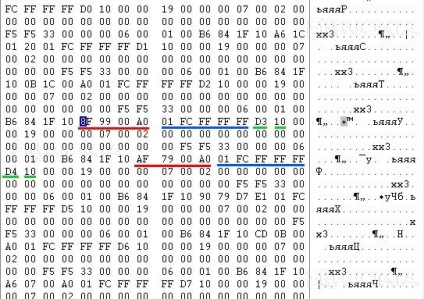
Pictograma pe care dorim să o folosim pentru noua versiune a UCWEB are vechiul UID al versiunii chineze a programului, pe care nu-l pot folosi, deoarece Am instalat UCWEB cu vechiul UID al versiunii în limba engleză. Și toate versiunile noi ale browserului UCWEB care vor fi lansate vor avea întotdeauna un UID nou. De aici concluzionez că pot lua în siguranță această pictogramă sub noua versiune a browserului UCWEB.
UID UCWEB o nouă versiune a programului de 20 ianuarie F8 48. Astfel, înregistrarea schemei UID, în perechi, din contra, vom obține 48 F8 01 20 și se înlocuiește cu o versiune chineză a programului UCWEB UID (A0 00 99 8E., ci, dimpotrivă, va fi perechi 8F 99 00 A0) la noul UID. și anume în loc de valorile A0 8F 99 00 48 F8 este introdus 20 ianuarie
Numărul icoanelor pe care le aveam era de 290. Am numărat după schema găsită: 290-79 = 211. Predstavlyaenii HEX este D3 (în acest exemplu nu este esențial, deoarece icoanele au fost așezate una lângă alta, dar cum să găsească pictograma prin număr, mai degrabă decât UID, voi descrie mai târziu).
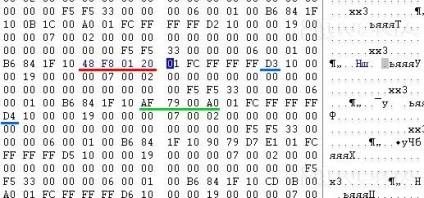
Deci, am îndeplinit una dintre sarcinile atribuite - înlocuit o pictogramă. În acest exemplu, pictograma pentru noua versiune a browserului UCWEB, care are un nou UID.
Acum ne întoarcem la a doua sarcină. Detalii vă rugăm să găsiți UID pentru creion pictogramele de program. Două variante ale deciziei. Prima opțiune, dacă știi UID noii versiuni a programului, și de asemenea, știu că subiectul înlocuiește pictograma pentru aplicația cu un nou UID, în cazul dacă știți UID, căutarea specificată pentru UID (în cadrul schemei - perechi vice-versa).
Știu UID-ul noii versiuni - E1 00 5F 73. Deci. setați căutarea pentru HEX 73 5F 00 E1.
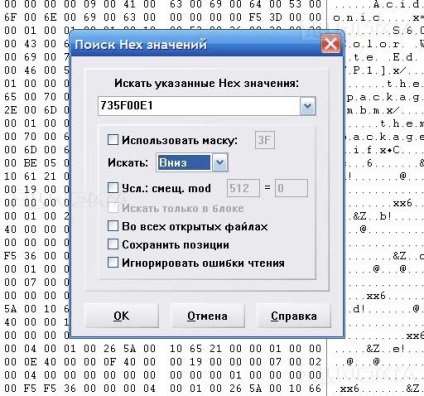
În cazul în care nu cunoașteți UID-ul, căutăm numărul componentei din fișierul mif. Numărul acestei pictograme a fost 288. Contorizăm conform schemei: 288-79 = 209 (în reprezentarea HEX D1). astfel găsiți valoarea lui D1 10. Găsiți linia în care este introdus UID.
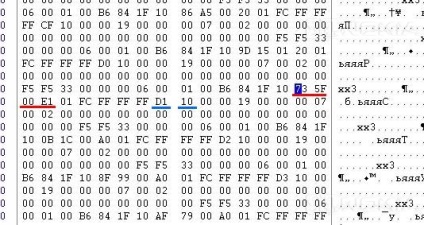
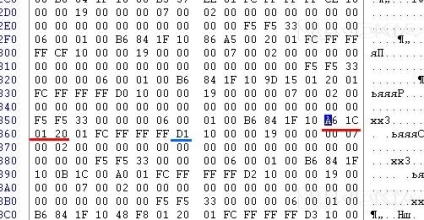

Dacă ați despachetat subiectul, puteți să vă uitați din nou la calea în care este localizat fișierul skn al acestui subiect.
În cazul meu, această cale este E: \ private \ 10207114 \ import \ 68ec7cf76f96617d \ themepackage.skn
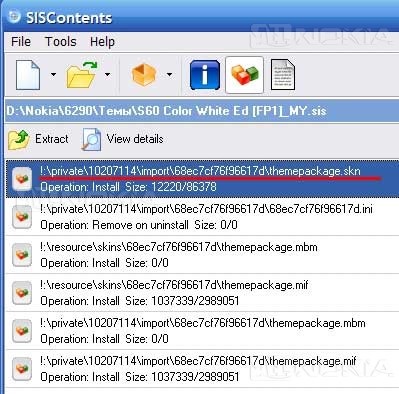
Trecem pe această cale și introducem fișierul. Confirmăm cererea de înlocuire a fișierului.

Acum schimbăm tema designului, activa tema, pe care am editat-o folosind fișierul skn. Ne uităm la rezultate.
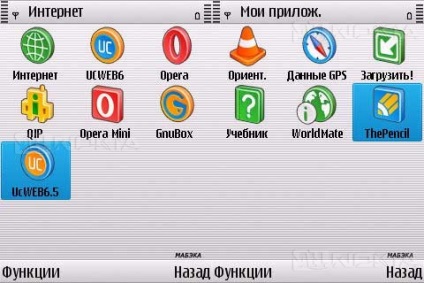
Acum aș dori să ofer o mică explicație cu privire la modul de calcul corect a numărului de secvență al elementului. În exemplul meu, totul era destul de simplu. Să ne uităm la opțiunile cu care vă puteți întâlni.
Ce să ia în considerare atunci când numărul de fișier mai mult de 256? În acest caz, numărul este după cum urmează: de exemplu, pictogramele 304. Camera de 304 se scade din numărul de 256 (p.f. 256 - este în HEX FF și peste această valoare timp de 1 octet nu există, în cazul în care numărul de mai mult de 256 - trebuie să fie completate byte adiacent), 304-256 = 48. 48 traduce în valoare HEX, obținem 30, dar acum trebuie să adăugați o unitate la al doilea octet (acest lucru ar însemna că ne-a smuls 256). astfel camera noastră 304 va fi înregistrată ca un fișier în SKN 30 noiembrie.
Creați fișierul SIS al temei modificate.
Deschideți tema originală din programul SISContents. Accesați fila Instrumente - Editare pachet. Aceasta va activa capacitatea de a edita elementele pachetului.
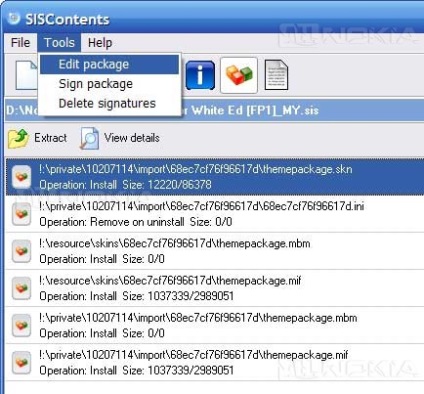
Selectăm tema noastră themepackage.skn și faceți clic pe butonul Editare
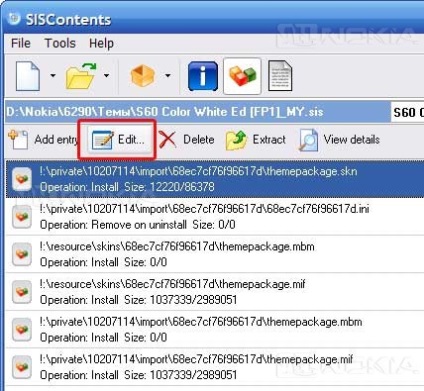
În fereastra apărută apăsăm butonul Actualizare. Indicăm prin explorator calea spre fișierul pe care l-am editat. Faceți clic pe OK.
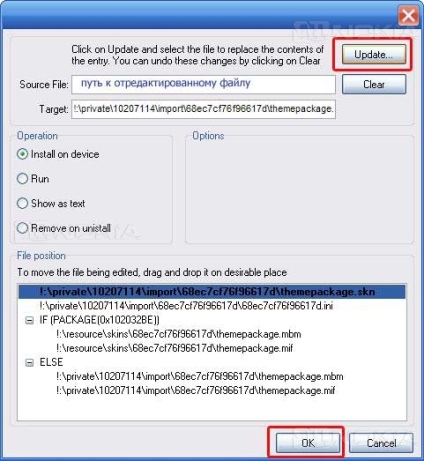
Mai mult, după înlocuire, este necesar să semnați pachetul sis. Accesați fila Instrumente - Semnare pachet. Astfel, activați abilitatea de a semna pachetul direct din aplicația SISContents
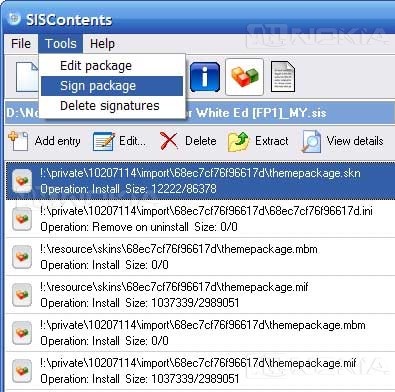
După cum vedem, subiectul nu este semnat acum. Pentru a semna temele este suficient un certificat de auto-semnare (numit generic). Un astfel de certificat este deja în aplicația SISContents.
În lista derulantă, Profilurile de semnare selectează certificatul livrat împreună cu programul. Faceți clic pe butonul Adăugați semnătura.
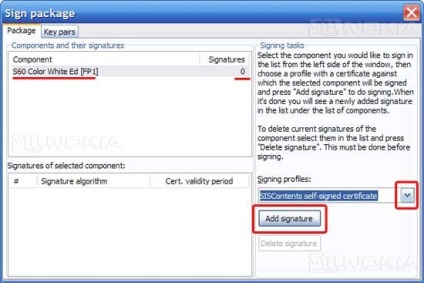
În fereastra din stânga vedem că semnătura a fost adăugată. Închideți fereastra de semnătură, așa că revenim la fereastra principală a aplicației.
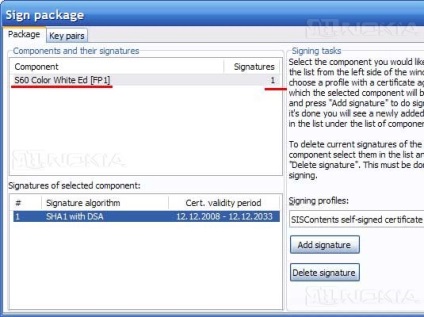
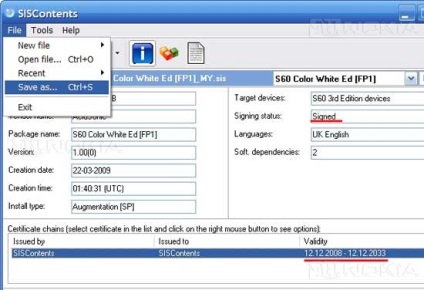
Descărcați programele descrise în articol:
MIFViewer - 21Kb
SISContents
Chervonaya Olga Modificați icoanele aplicației UID direct în temă
Articole similare
Trimiteți-le prietenilor: